Определите, как реверсировать файлы AVI с помощью 4 доступных инструментов
Файлы AVI — это один из самых больших форматов файлов, с которыми вы уже сталкивались при поиске лучших форматов в Интернете. Чтобы дать вам краткое объяснение, форматы AVI представляют собой несжатые файлы, и большая часть редактора не принимает файлы AVI из-за их запутанной структуры. Итак, сегодня мы собрали различные инструменты, чтобы вы могли выбрать реверсивные файлы AVI легко и эффективно. Кроме того, все инструменты, представленные ниже, уже использовались писателем для проверки. Без дальнейших задержек давайте перейдем к онлайн- и офлайн-инструментам, которые вы можете использовать для реверсирования видео.

Часть 1. Как перевернуть файл AVI с помощью Ultimate Software Offline
Если бы мы собирались поговорить о феноменальном реверсоре видео, доступном на ПК и Mac, то это мог бы быть ваш первый выбор. Поскольку это программное обеспечение стало больше, чем другие инструменты, будь то онлайн или офлайн. Конвертер видео Ultimate лучше всего подходит не только для одной работы, но и почти для всех задач, таких как редактирование, улучшение, создание GIF, ускорение или замедление и многое другое. В отличие от любых других инструментов, которые вы ищете в Интернете, чтобы реверсивные файлы AVI это программное обеспечение дает вам возможность сделать явное видео в обратном порядке. Кроме того, этот инструмент не бесплатный, но если вы его купите, то уже ожидаете наилучшего результата. Итак, если вы хотите узнать, как преобразовать файл в формат AVI, выполните следующие действия.
Шаги о том, как перевернуть видео с помощью Video Converter Ultimate:
Шаг 1. Обязательно сначала загрузите инструмент на свой диск, выберите, используете ли вы ПК или Mac для загрузки. Затем установите его, затем быстро выполните настройку и нажмите «Готово», чтобы продолжить.
Скачать бесплатноДля Windows 7 или новееБезопасная загрузка
Скачать бесплатноДля MacOS 10.7 или новееБезопасная загрузка
Шаг 2. Чтобы найти Видео Reverser нажмите на Ящик для инструментов первый и под ним функция реверса.
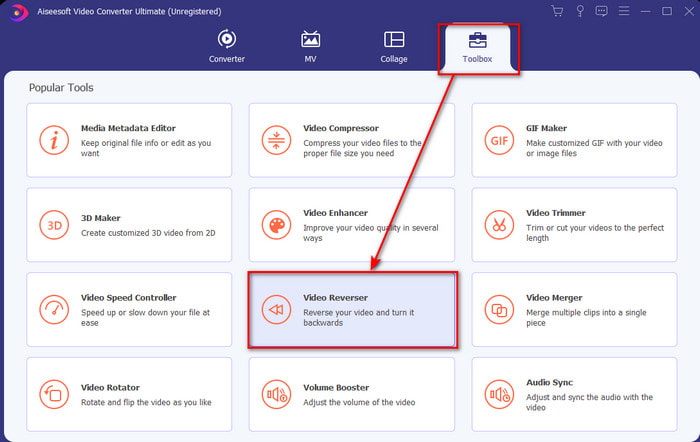
Шаг 3. Нажмите кнопку +, чтобы добавить файл AVI, который вы хотите преобразовать в обратный, нажмите открытым и продолжаем.
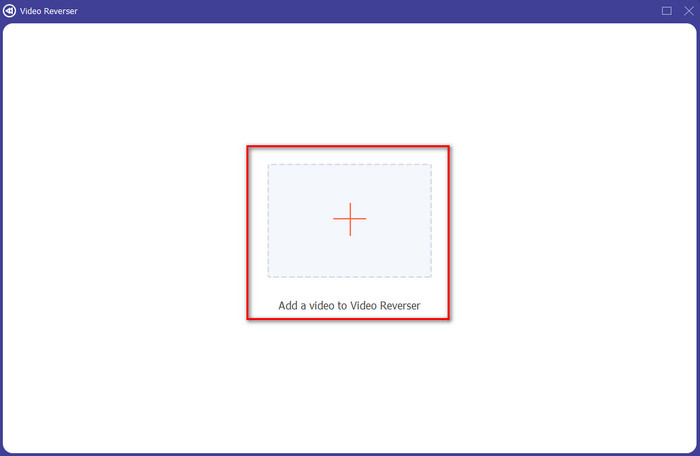
Шаг 4. В интерфейсе теперь вы можете настроить продолжительность видео, отрегулировав воспроизведение и выход. Чтобы сохранить видео в обратном порядке, нажмите кнопку Экспорт кнопку и продолжайте.
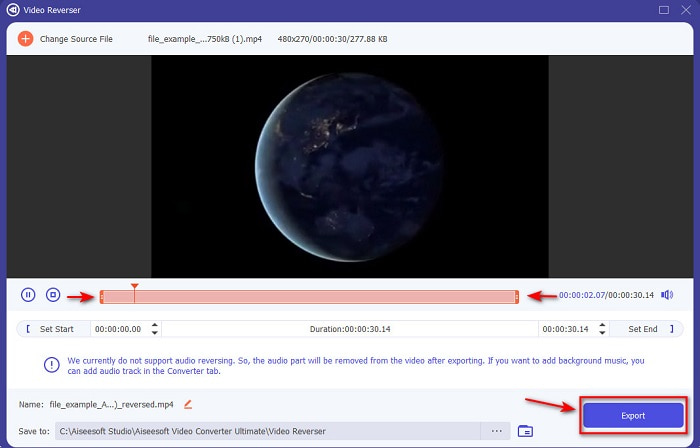
Шаг 5. После завершения экспорта на вашем дисплее появится папка с перевернутым файлом. Нажмите на видео, чтобы посмотреть видео в обратном порядке.
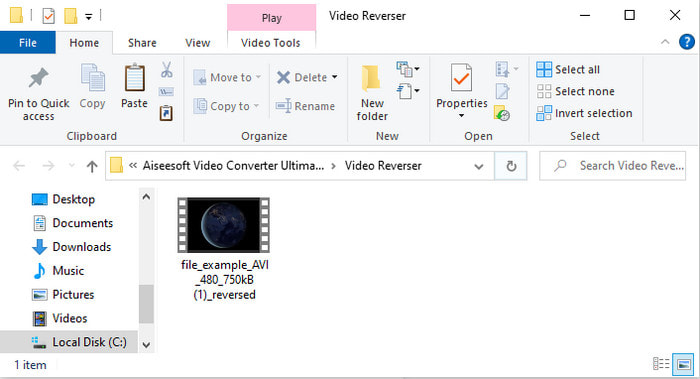
Часть 2. Как реверсировать файл AVI онлайн
1. Fastreel — онлайн-реверс видео

Если вы хотите обратный AVI онлайн, то вы пытаетесь использовать Фастрил. Поскольку этот веб-инструмент оправдывает свое название, быстро и реально реверсируется. Кроме того, этот инструмент также предоставляет простые функции редактирования, но он есть в другом веб-инструменте. Хотя инструмент отличный и простой, неудобства все же есть, особенно если вы теряете интернет-соединение. Во-вторых, если вы конвертируете и Интернет был прерван, есть вероятность, что часть файла AVI пропадет из-за его несжатой структуры. Однако, если у вас отличный и стабильный интернет, обязательно попробуйте использовать этот инструмент, выполнив указанные шаги.
Шаг 1. Откройте поисковую систему и найдите официальный сайт Fastreel Online Video Reverser. Щелкните ссылку, чтобы продолжить.
Шаг 2. Затем нажмите + Добавить файлы и папка с файлами появится на вашем экране, затем нажмите открытым чтобы вставить файл. Подождите минуту или две, чтобы загрузить файл.
Шаг 3. Затем нажмите Скачать с водяным знаком и он будет автоматически сохранен на вашем диске.
2. Pixiko - обратное видео
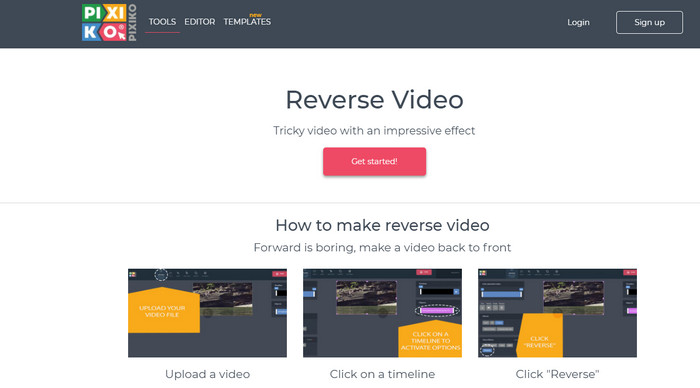
Пиксико это один из онлайн-инструментов, который, как мы обнаружили, снова оказался полезным, если вы хотите реверсивные файлы AVI. Интерфейс инструмента очень минимален и прост для понимания. Как и первый онлайн-инструмент, подключение к Интернету — это кислород, чтобы жить. По сути, если у вас нет подключения к Интернету, вы не можете получить доступ к этому инструменту, как к первому. Однако этот инструмент гораздо более эффективен по сравнению с Fastreel. Затем, если вы хотите узнать, как заставить видео воспроизводиться в обратном порядке, выполните шаги, указанные ниже.
Шаг 1. Перейдите к обратному видео Pixiko, выполнив поиск в Интернете.
Шаг 2. Нажмите Начать и подождите несколько секунд, чтобы загрузить интерфейс реверсора. В интерфейсе щелкните в любом площадь прямоугольника чтобы просмотреть файл в папке, затем нажмите открытым продолжать.
Шаг 3. Затем нажмите Задний ход чтобы продолжить, и веб-сайт загрузится, затем подождите несколько минут, потому что файл загружается. Если вы готовы экспортировать файл, нажмите Скачать видео.
3. Эзгиф
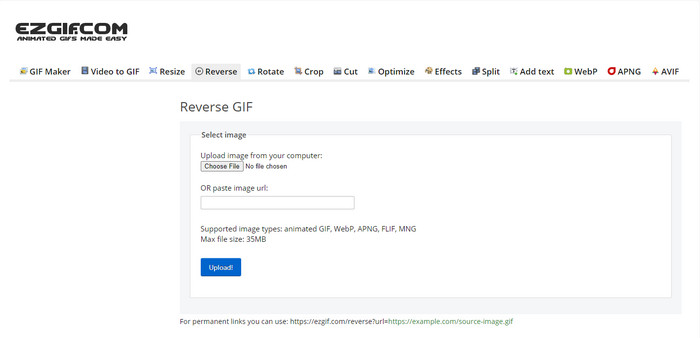
Неудивительно, что в этом списке Ezgif потому что это один из лучших инструментов в Интернете для создания GIF-файлов и даже обратного преобразования AVI. Этот веб-инструмент уже доказал пользователям Интернета, что он может делать практически все. Чтобы ваше видео выглядело более невероятно, чем раньше. Однако функции этого инструмента ограничены, поэтому, другими словами, вы не можете сделать свое видео уникальным по сравнению с другими. Хотя, если у вас ограниченный бюджет, попробуйте использовать это и перевернуть видео, выполнив те же действия, что и ниже.
Шаг 1. Найдите Ezgif в строке поиска вашего браузера. Итак, нажмите на ссылку и найдите Задний ход
Шаг 2. Нажмите Выбрать файл чтобы загрузить видео, которое вы хотели разместить на обратной стороне. Затем выберите файл AVI в папке и нажмите открытым. После того, как файл будет вставлен, нажмите Загрузить продолжать.
Шаг 3. Установите флажок «Обратный», затем нажмите Отправить а дальше щелчок Сохранить скачать перевернутый файл.
Часть 3. Часто задаваемые вопросы о реверсировании файлов AVI
Почему файлы AVI слишком большие?
Единственная причина, по которой файлы AVI слишком велики, заключается в том, что формат несжатый. При этом все файлы в формате AVI являются просто необработанными файлами и не имеют назначенных кодеков. Итак, если вы хотите иметь представление что за файл avi Затем щелкните эту ссылку, чтобы продолжить.
Как сжать файлы AVI без потери качества?
Поиск компрессора для сжатия файлов AVI немного сложнее, чем вы думали. Итак, если вы хотите знать как сжать файлы AVI без потери качества об этом, то попробуйте прочитать эту статью. Чтобы помочь вам узнать, как лучше всего это сделать.
Является ли преобразование AVI в MP4 отличной идеей?
Абсолютно да! Поэтому вместо использования компрессора вы должны попытаться преобразовать файл в формат MP4. Итак, чтобы иметь полное представление о как превратить AVI в MP4 формат, затем щелкните эту ссылку и перейдите на новую веб-страницу.
Вывод
В целом, инструменты, представленные здесь, великолепны благодаря их производительности при реверсировании файлов AVI. Хотя инструменты, представленные выше, великолепны, все же есть единственный феноменальный видеоредактор, который вы хотели бы использовать. Video Converter Ultimate уже делает невозможное возможным в конвертировании, реверсировании, редактировании и т. д. Итак, если вы хотите испытать величие этого инструмента, то сейчас самое подходящее время, чтобы загрузить его сейчас.



 Конвертер видео Ultimate
Конвертер видео Ultimate Запись экрана
Запись экрана


